教你bios恢复出厂设置
分类:电脑知识 发布时间:2020-06-18 09:08:02
当计算机无法正常启动时,我们可以通过恢复BIOS出厂设置来完成未知错误的修复。让我们来看看具体BIOS恢复出厂设置方法。
将BIOS恢复为出厂设置的方法如下:
步骤1:按Delete键(笔记本电脑中通常使用F2键)进入BIOS设置界面。
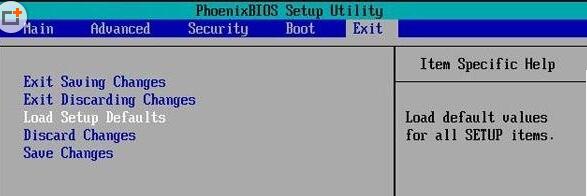
步骤2:在[Exit]菜单下选择[Load Setup Defaults],然后按Enter。选择[是]后,
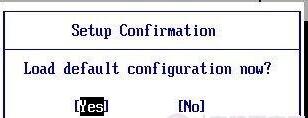
步骤3:按[F10]键,选择[是],然后按Enter。此时,系统将重新启动,BIOS主板将成功还原。
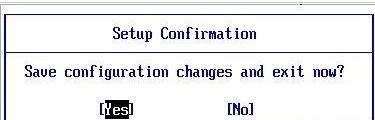
以上就是关于bios恢复出厂设置,记得尝试下恢复bios设置哦。






 立即下载
立即下载







 魔法猪一健重装系统win10
魔法猪一健重装系统win10
 装机吧重装系统win10
装机吧重装系统win10
 系统之家一键重装
系统之家一键重装
 小白重装win10
小白重装win10
 杜特门窗管家 v1.2.31 官方版 - 专业的门窗管理工具,提升您的家居安全
杜特门窗管家 v1.2.31 官方版 - 专业的门窗管理工具,提升您的家居安全 免费下载DreamPlan(房屋设计软件) v6.80,打造梦想家园
免费下载DreamPlan(房屋设计软件) v6.80,打造梦想家园 全新升级!门窗天使 v2021官方版,保护您的家居安全
全新升级!门窗天使 v2021官方版,保护您的家居安全 创想3D家居设计 v2.0.0全新升级版,打造您的梦想家居
创想3D家居设计 v2.0.0全新升级版,打造您的梦想家居 全新升级!三维家3D云设计软件v2.2.0,打造您的梦想家园!
全新升级!三维家3D云设计软件v2.2.0,打造您的梦想家园! 全新升级!Sweet Home 3D官方版v7.0.2,打造梦想家园的室内装潢设计软件
全新升级!Sweet Home 3D官方版v7.0.2,打造梦想家园的室内装潢设计软件 优化后的标题
优化后的标题 最新版躺平设
最新版躺平设 每平每屋设计
每平每屋设计 [pCon planne
[pCon planne Ehome室内设
Ehome室内设 家居设计软件
家居设计软件 微信公众号
微信公众号

 抖音号
抖音号

 联系我们
联系我们
 常见问题
常见问题



